Spis treści
P: „Czy mogę zapisać instalację pakietu Microsoft Office na zewnętrznym dysku twardym i uruchomić z niego aplikację?”
O: „Podczas instalacji oprogramowanie utworzy elementy rejestru w folderach systemu Windows, które znajdują się na dysku głównym, zwykle na dysku C. Jeśli więc chcesz mieć możliwość uruchamiania pakietu Office na różnych komputerach za pośrednictwem zewnętrznego dysku twardego, może się nie powieść z powodu braku niezbędnej zawartości rejestru, chyba że skorzystasz z pomocy profesjonalnego oprogramowania do transferu komputera ”.
W tym artykule nauczymy Cię, jak zainstalować pakiet Office na zewnętrznym dysku twardym. Wskazujemy również środki ostrożności, aby uniknąć utraty danych. Przeczytaj uważnie i zwróć uwagę na pogrubioną czcionkę.
Zastosuj EaseUS Todo PCTrans, aby zainstalować pakiet Office na zewnętrznym dysku twardym
Jak przenieść pakiet Microsoft Office na zewnętrzny dysk twardy lub dysk USB
Zastosuj EaseUS Todo PCTrans, aby zainstalować pakiet Office na zewnętrznym dysku twardym
Ponieważ informacje o pakiecie Microsoft Office istnieją w rejestrze systemu Windows i trudno je poprawnie uruchomić za pomocą kopii, wyróżnia się profesjonalne narzędzie do migracji aplikacji. Za pomocą oprogramowania do przenoszenia pakietu Office można łatwo zainstalować pakiet Office na zewnętrznym dysku twardym.
Może przenosić pakiet Microsoft Office na zewnętrzny dysk twardy w trybie „migracji aplikacji”. Stosując taki tryb Urząd zmieni sposób instalacji. Co więcej, jeśli zapomniałeś klucza produktu Microsoft Office, EaseUS Todo PCTrans może go znaleźć jednym kliknięciem.
Pobierz bezpłatnie i sprawdź kroki w następnej części:
Jak przenieść pakiet Microsoft Office na zewnętrzny dysk twardy lub dysk USB
Tak więc, jeśli chcesz zaoszczędzić miejsce na dysku, instalując duże pakiety Microsoft Office 2003, 2007, 2010, 2013, 2016 i Office 365 w innym miejscu niż dysk lokalny i mieć możliwość uruchamiania aplikacji z zewnętrznego napęd, spraw, aby stało się to w inny sposób.
- Skorzystaj z normalnego sposobu, aby całkowicie pobrać i zainstalować żądaną wersję pakietu Office na komputerze.
- Przenieś całą instalację z pamięci komputera do żądanego miejsca za pośrednictwem EaseUS Todo PCTrans.
- Nie odinstalowuj pakietu Office na komputerze / laptopie po przeniesieniu. Pozostając taki sam! (Po odinstalowaniu go na komputerze nie można uruchomić pakietu Office).
- Na koniec otwieraj i uruchamiaj aplikację Office, kiedy tylko potrzebujesz, podłączając dysk zewnętrzny do komputera.
Oto jak rozpocząć przesyłanie pakietu Office z komputera na zewnętrzny dysk twardy / dysk USB:
Najpierw pobierz i zainstaluj EaseUS Todo PCTrans. (Kliknij przycisk pobierania na komputerze, na którym jest zainstalowany pakiet Microsoft Office. Oprogramowanie do przesyłania EaseUS jest bardzo lekkie i małe. Możesz je szybko zainstalować w ciągu kilku sekund.)
Następnie przenieś pakiet MS Office na zewnętrzne urządzenie magazynujące:
Krok I. Uruchom EaseUS Todo PCTrans na swoim komputerze. Przejdz do Migracja aplikacji i kliknij Start, aby skorzystać z funkcji.
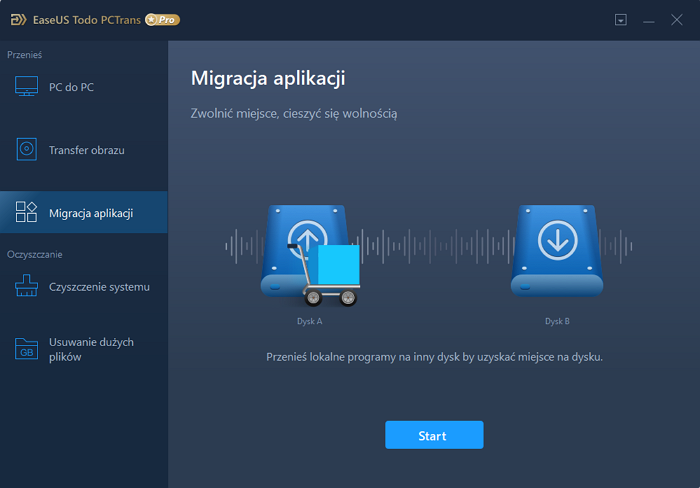
Krok II. Wskaż dysk źródłowy i zaznacz programy, które chcesz przenieść. Następnie wybierz dysk docelowy, na który aplikacje mają zostać przetransferowane. Kliknięcie w Transfer spowowduje rozpoczęcie procesu migracji.
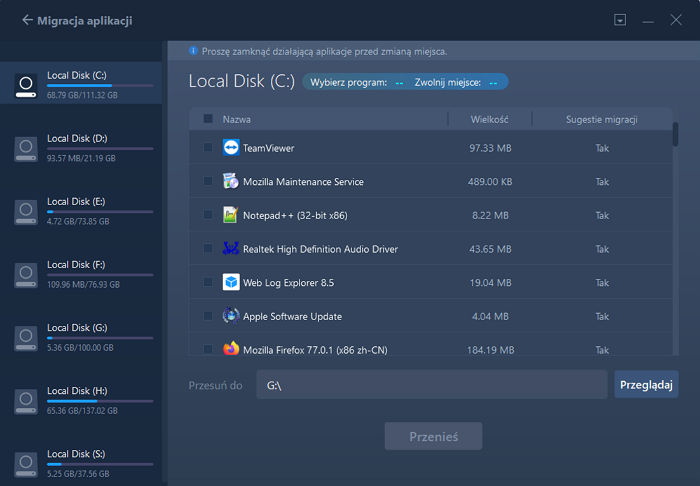
Krok III. Poczekaj, aż proces migracji zostanie zakończony. Następnie kliknij OK, aby potwerdzić. Po zakończeniu migracji możesz ponownie uruchomić komputer. Pozwoli to zachować wprowadzone zmiany i skorzystać z nowej konfirguracji po prawidłowo przeprowadzonej migracji.
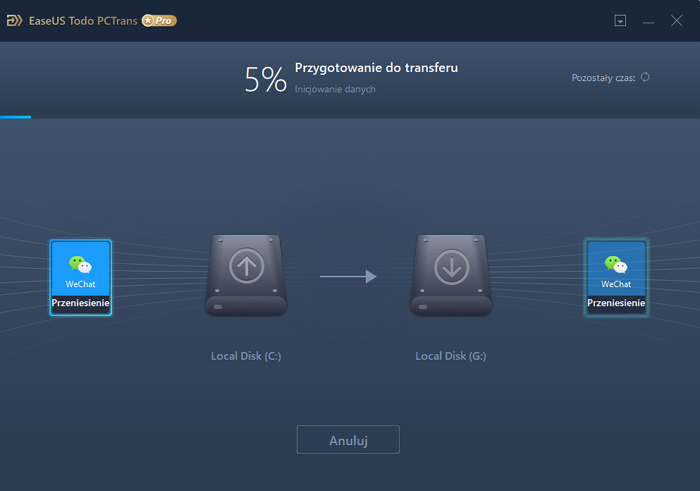
Dodatkowa pomoc dotycząca zarządzania lokalizacją instalacji firmy Microsoft:
W każdym razie nie wykonuj transferu pakietu Office zbyt łatwo, aby skopiować pliki do pobrania na dysk przenośny. To nie działa, ponieważ nie można przenieść składników rejestru.
EaseUS Todo PCTrans może zrobić więcej w przesyłaniu aplikacji, plików i folderów, a nawet kont użytkowników między wieloma komputerami przy użyciu połączenia sieciowego i pliku obrazu. Kliknij, aby uzyskać więcej samouczków, jeśli interesują Cię inne możliwe sposoby umieszczenia pakietu Office w dowolnym miejscu.
Powiązane artykuły
-
[Rozwiązanie] Windows Easy Transfer z 7 do 10 - EaseUS
![author icon]() Arek/2020/07/24
Arek/2020/07/24
-
[Łatwo i szybko] Jak przenieść wszystko na nowy laptop
![author icon]() Michal Gruszka/2021/06/07
Michal Gruszka/2021/06/07
-
![author icon]() Michal Gruszka/2021/06/30
Michal Gruszka/2021/06/30
-
Jak przesyłać dane, pliki i foldery z komputera na komputer
![author icon]() Michal Gruszka/2020/08/20
Michal Gruszka/2020/08/20